大家都知道,Hots文件是非常重要的,一些特殊的应用会用到它。有的网友遇到了hosts权限无法添加的情况,其实win10系统hosts的修改方式与xp和win7系统大致是相同的,但出于安全设置原因,win10系统禁止用户直接修改保存hosts文件。那么win10hosts权限如何添加呢?下面介绍win10hosts权限无法添加解决方法。

win10hosts权限无法添加解决方法如下:
1、打开c盘,点击“Windows”,点击“system32”-“drivers”-“etc”,找到hosts文件;
2、修改hosts文件的权限
右键hosts文件,选择属性。

选择“安全”选项,点击hosts属性对话框里的“高级”。
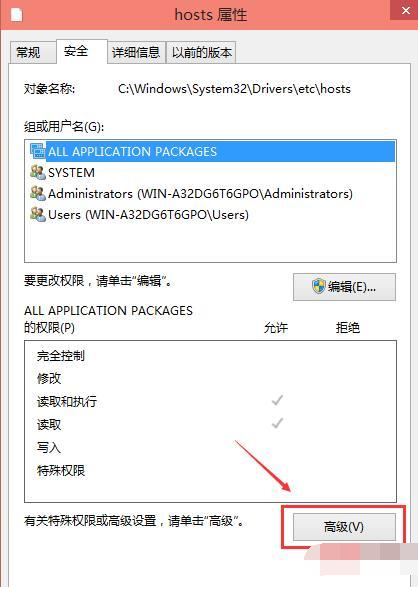
在hosts的高级安全设置界面点击更改权限。

在新弹出的对话框里点击添加按钮。
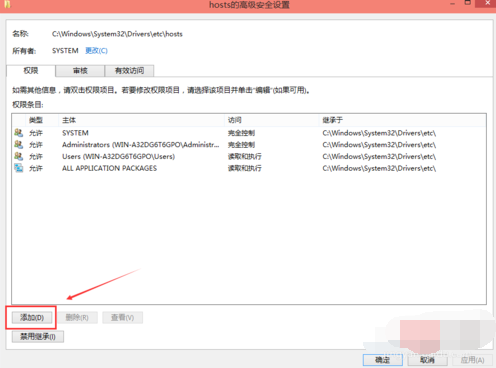
点击hosts的权限项目窗口下面的主体的“选择主体”。

小编教你如何使用win10一键重装软件
win10是目前的主流操作系统.很多用户想要安装win10,却不知道如何使用win10一键重装软件.其实win10一键重装软件的使用方法很简单.下面小编就给大家带来win10一键重装的详细教程.
进入选择用户或组界面,点击高级。

点击高级后,我们接着在点击立即查找,然后在查找结果里找到当前用户的账号,选中后点击确定。

在选择用户或组界面里点击确定。

将hosts的权限项目界面下的基本权限的所以项目都勾选上,然后点击确定。

权限添加成功后,直接点击确定。

点击后,系统提示你将要更改系统文件夹的权限设置,这样会降低计算机的安全性,并导致用户访问文件时出现问题。要继续吗?我们点击是。

3、修改hosts文件
在C:\WINDOWS\system32\drivers\etc下,用记事本方式打开hosts进行修改保存即可。
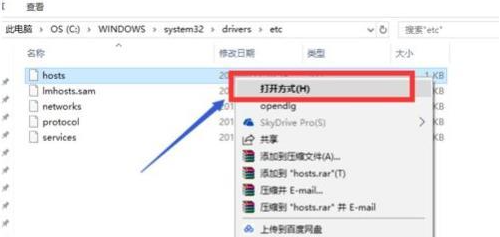
以上就是小编带来的win10hosts权限无法添加解决方法的全部内容,希望可以提供帮助。
以上就是电脑技术教程《win10hosts权限无法添加解决方法》的全部内容,由下载火资源网整理发布,关注我们每日分享Win12、win11、win10、win7、Win XP等系统使用技巧!macbook安装win10怎么装
对于新系统感兴趣的不只是使用 PC 电脑的用户,还有一些是当前正在使用 Mac 系统的用户.其实安装 Windows 10 与以前安装 Windows 系统的操作步骤都差不多,这里简单介绍下macbook安装win10的方法.


